Ændring af detaljerede WPA/WPA2-indstillinger
 Bemærk
Bemærk
-
Denne funktion er muligvis ikke tilgængelig. Det afhænger af den printer, du bruger.
For at ændre printerens trådløse netværksindstillinger skal du midlertidigt tilslutte printeren og computeren med et USB-kabel. Hvis du ændrer computerens trådløse netværksindstillinger med en trådløs forbindelse uden USB-forbindelse, er det muligt, at din computer ikke kan kommunikere med maskinen efter at have ændret indstillingerne.
Eksempelskærmbillederne i dette afsnit henviser til de detaljerede indstillinger i WPA.
-
Vælg printer i Printere: (Printers:).
Når printeren midlertidigt er sluttet til computeren med et USB-kabel, skal du vælge printeren med "USBnnn" (hvor "n" er et tal), som vises i kolonnen Navn på port (Port Name).
-
Vælg Konfiguration... (Configuration...) i menuen Indstillinger (Settings).
-
Klik på fanen Trådløs LAN (Wireless LAN).
-
Vælg Brug WPA/WPA2 (Use WPA/WPA2) i Krypteringsmetode: (Encryption Method:), og klik på Konfiguration... (Configuration...).
Skærmbilledet WPA-/WPA2-detaljer (WPA/WPA2 Details) vises.
Hvis kryptering ikke er indstillet på printeren, vises skærmbilledet Bekræftelse af godkendelsestype (Authentication Type Confirmation). Gå til trin 7.
-
Klik på Skift indstillinger... (Change Settings...).
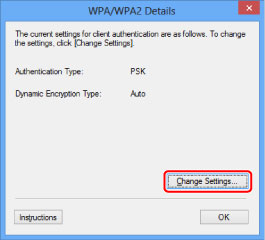
-
Kontroller typen af klientgodkendelse, og klik på Næste> (Next>).
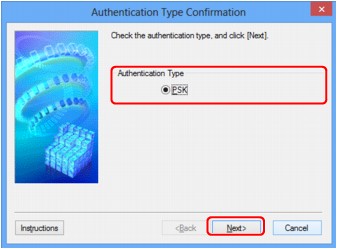
-
Indtast passphrase, og klik på Næste> (Next>).
Indtast samme passphrase, som det, der er indstillet til den trådløse router. Adgangsudtrykket skal være en streng bestående af 8 til 63 alfanumeriske tegn eller en 64-cifret hexadecimal værdi.
Hvis du ikke kender den trådløse routers passphrase, henvises der til brugervejledningen, der blev leveret sammen med den trådløse router, eller du kan kontakte producenten.
Den dynamiske krypteringsmetode vælges automatisk fra enten TKIP (grundlæggende kryptering) eller AES (sikker kryptering).
 Vigtigt
Vigtigt-
Hvis Automatisk (Auto) ikke vises i Dynamisk krypteringstype: (Dynamic Encryption Type:), skal du vælge enten TKIP (Grundlæggende kryptering) (TKIP(Basic Encryption)) eller AES (Sikker kryptering) (AES(Secure Encryption)).
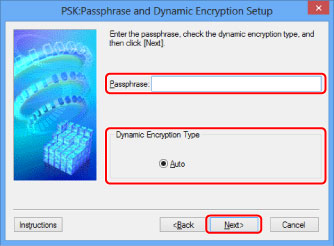
-
-
Klik på Afslut (Finish).
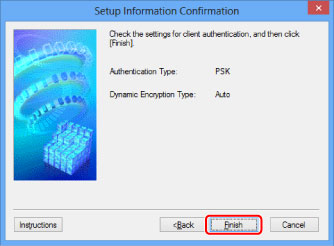
 Vigtigt
Vigtigt-
Hvis printeren ikke kan kommunikere med computeren, efter at printerens krypteringstype er blevet ændret, skal du kontrollere, at krypteringstyperne for computeren og den trådløse router stemmer overens med det, der er indstillet til printeren.
 Bemærk
Bemærk-
Hvis netværksindstillingerne ændres, mens USB-kablet er tilsluttet midlertidigt, kan den standardindstillede printer blive ændret. I så fald skal du indstille Vælg som standardprinter (Set as Default Printer) igen.
-

